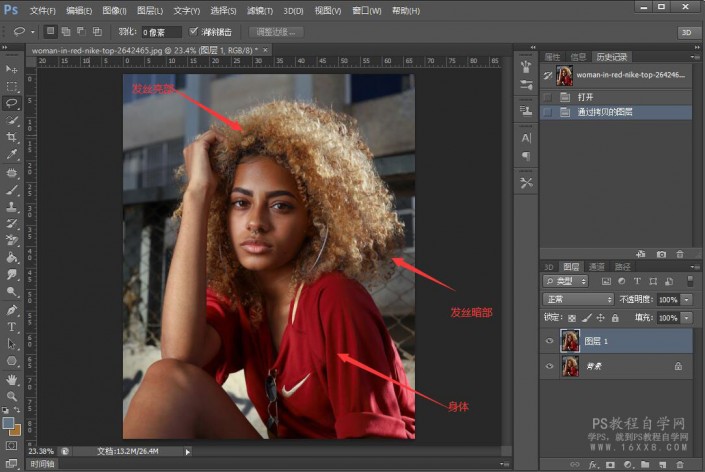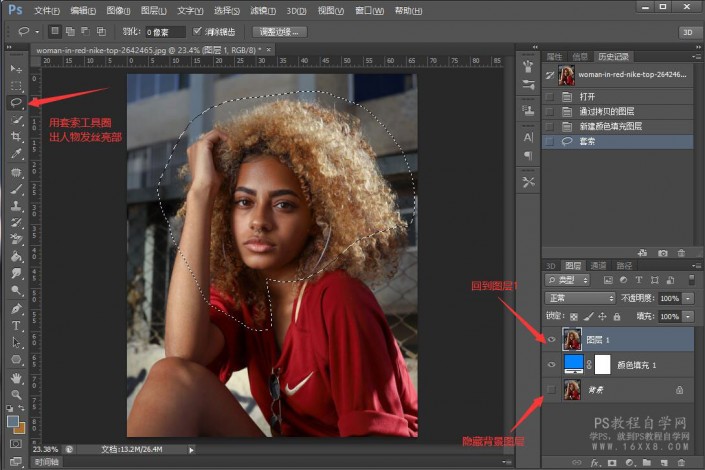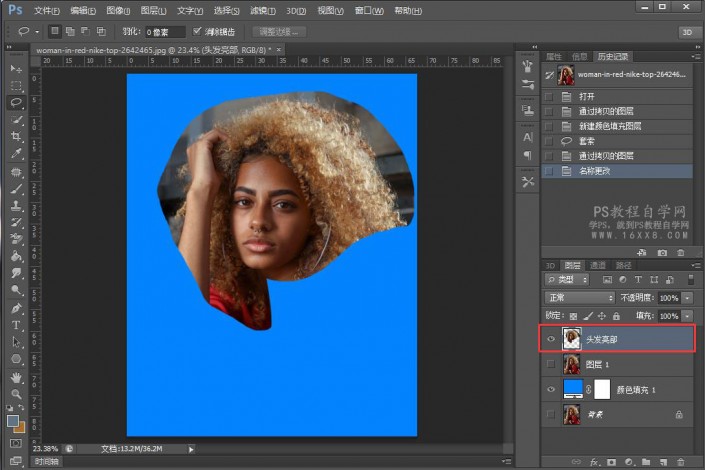色彩范围,用PS中的色彩范围抠出较为复杂的爆炸头
来源:www.16xx8.com
作者:www.16xx8.com
学习:24186人次
天啦噜,抠这种爆炸头,相信很多同学们都认为抠这种头发很难,一定抠不出,但是你没学习怎么抠出,没练习怎么抠出,本篇教程就是教同学们抠出爆炸卷,越炸的那种越好,主要通过色彩范围和钢笔工具来进行抠图,具体如何操作一起通过教程来学习一下吧。
教程素材:http://bbs.16xx8.com/thread-195162-1-1.html
效果图:

换个其他颜色:
操作步骤:
由于整个人物明暗不一,所以本次的抠图我们总共分为三个部分
(一)人物发丝亮部
(二)人物发丝暗部
(三)人物身体
现在我们来进行具体操作吧:
(一)人物发丝亮部
1、复制一层图层后,我们先给图片建一个观察层,颜色任选
2、隐藏背景图层,回到图层1,用工具栏中的套索工具,圈出人物头发的亮部,大概圈住就好
3、隐藏图层1,Ctrl+J把刚刚用套索工具选择的选区复制一层,方便起见,我们可以给它命名为“头发亮部”
4、执行选择—色彩范围,从打开的窗口我们先用第一个吸管,吸取背景颜色
作者公众号:
学习 · 提示
- 发评论 | 交作业 -
最新评论
gy00171502021-03-18 04:15
自己练习论坛的方法
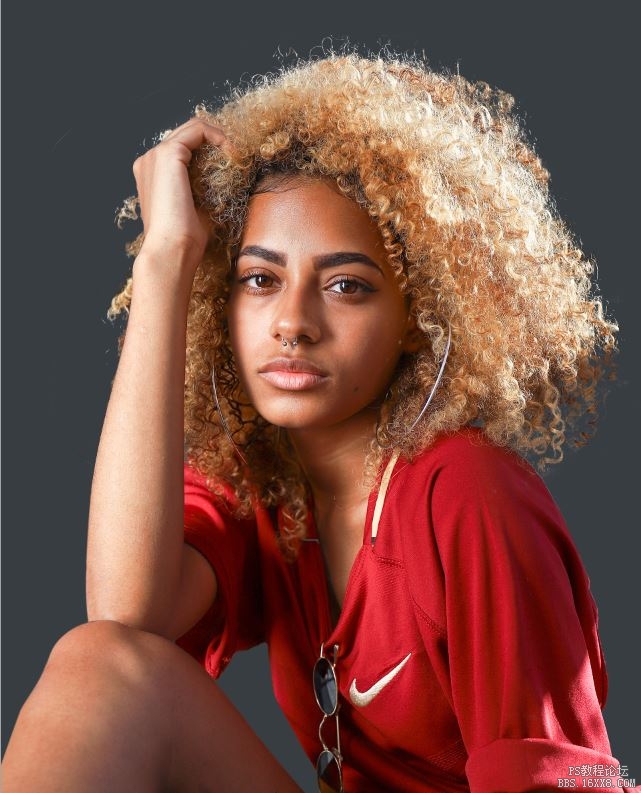
回复
挥剑断天下2020-03-16 02:12
完成作品的时候,发现手臂附近的头发丝不好整,类似于绒毛一样的部分,用色彩范围吸的话,要么头发丝变的很虚,要么变成颜色很深。做完之后,再用L工具抠出来之后,还是整不出来那一小部分。这个时候该怎么办啊?

相关教程
关注大神微博加入>>
网友求助,请回答!
 想学更多请访问www.16xx8.com
想学更多请访问www.16xx8.com